VScode无法连接本机MSSQL的处理方式-创新互联
这篇文章将为大家详细讲解有关VScode无法连接本机MSSQL的处理方式,小编觉得挺实用的,因此分享给大家做个参考,希望大家阅读完这篇文章后可以有所收获。

VScode无法连接本机MSSQL怎么办?
安装 mssql 扩展
适用于 Visual Studio Code 的 mssql 扩展允许你连接到 SQL Server,使用 Transact-SQL (T-SQL) 进行查询,并查看结果。
在 Visual Studio Code 中,选择“查看” > “命令面板”,或按“Ctrl”+“Shift”+“P”,或按“F1”打开“命令面板”。
在命令面板中,从下拉列表中选择“扩展:安装扩展”。
在“扩展”窗格中,键入“mssql”。
选择“SQL Server (mssql)”扩展,然后选择“安装”。
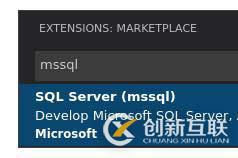
安装完成后,选择“重新加载”以启用扩展。
创建或打开 SQL 文件
当语言模式设置为“SQL”时,mssql 扩展将在代码编辑器中启用 mssql 命令和 T-SQL IntelliSense。
选择“文件” > “新建文件”或按“Ctrl”+“N”。 默认情况下,Visual Studio Code 将打开一个新的“纯文本”文件。
在下方状态栏上选择“纯文本”,或按“Ctrl”+“K” > “M”,然后从“语言”下拉列表中选择“SQL”。

备注
如果这是你第一次使用该扩展,则该扩展会安装支持性的 SQL Server 工具。
如果打开一个文件扩展名为 .sql 的现有文件,语言模式会自动设置为 SQL。
连接到 SQL Server
请按照以下步骤创建连接配置文件并连接到 SQL Server。
按“Ctrl”+“Shift”+“P”或“F1”打开“命令面板”。
键入 sql 以显示 mssql 命令,或键入 sqlcon,然后从下拉列表中选择“MS SQL:连接”。

备注
代码编辑器中的焦点须位于 SQL 文件(例如创建的空 SQL 文件),才能执行 mssql 命令。
选择“MS SQL:管理连接配置文件”命令。
然后选择“创建”为 SQL Server 创建新的连接配置文件。
按照提示为新连接配置文件指定属性。 指定每个值后,按“Enter”继续。
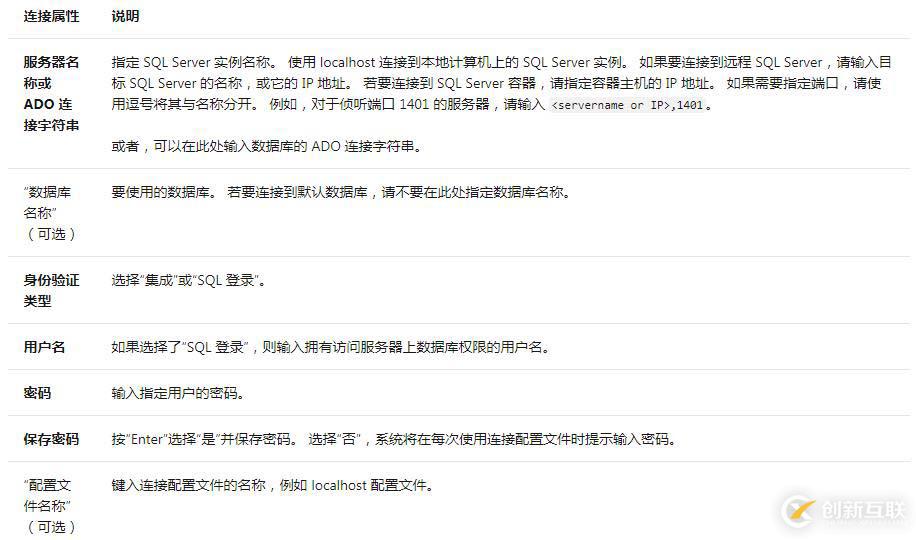
如果连接失败,请尝试通过 Visual Studio Code “输出”面板中的错误消息来诊断问题。 要打开“输出”面板,请选择“查看” > “输出”。 另外,请查看连接故障排除建议。
在下方的状态栏中验证连接。
连接状态

作为前面步骤的替代方法,还可以在“用户设置”文件 (settings.json) 中创建和编辑连接配置文件。 若要打开设置文件,请选择“文件” > “选项” > “设置”。
关于“VScode无法连接本机MSSQL的处理方式”这篇文章就分享到这里了,希望以上内容可以对大家有一定的帮助,使各位可以学到更多知识,如果觉得文章不错,请把它分享出去让更多的人看到。
分享标题:VScode无法连接本机MSSQL的处理方式-创新互联
URL标题:https://www.cdcxhl.com/article0/dooiio.html
成都网站建设公司_创新互联,为您提供服务器托管、企业网站制作、微信公众号、微信小程序、虚拟主机、网站排名
声明:本网站发布的内容(图片、视频和文字)以用户投稿、用户转载内容为主,如果涉及侵权请尽快告知,我们将会在第一时间删除。文章观点不代表本网站立场,如需处理请联系客服。电话:028-86922220;邮箱:631063699@qq.com。内容未经允许不得转载,或转载时需注明来源: 创新互联

- 如何在seo优化中有效增加网站收录? 2015-08-07
- 给大家全面的介绍八种有助于网站优化收录的方法 2014-11-02
- 网站建设中网站收录量对网站排名的影响 2022-08-15
- 如何提升网站收录 提高网站排名? 2016-05-14
- 提高网站收录的价值方法就在这里,网络推广公司不传之秘 2022-05-02
- 网站收录正常却没有排名是什么原因造成的? 2015-12-25
- 解析网站收录效果不好如何解决 2021-11-10
- 企业网站收录量深度剖析 2021-09-10
- 企业网站建设完成,怎么让搜索引擎百度收录 2013-12-08
- 网站快速收录的技巧 2016-08-17
- 如何让文章内容被百度快速收录? 2014-04-12
- 增加图片收录技巧要尽善尽美! 2016-11-01